-Метки
PNG corel nataliya bezushko nataliya_bezushko nataliya_bezushkо анимация блог блоги в фотошопе видео видеоуроки девушка девушки декор делаем коллаж делаем коллаж в corel дизайн дизайны для блога для дневников для комментариев для рамок для текста дневник живопись зима зимний картинки кладовая клип-арты клипарт клипарты код коллаж коллаж с девушкой коллажи корел мелодрама мои мои коллажи мои работы мои рамки моя работа музыка набор для коллажа новогодние новогодний он и она осень оформление оформление дневника пасха пейзажи плагины пнг по уроку поздравления полезная информация полезностей природа рhotoshop разделители рамка с девушкой рамки рамки без картинки рамки весенние рамки зеленые рамки разрезные фотошопные рамки с девушкой рамки с кодами рамки с цветами рамки текстовые рамочка рамочки скрап скрап набор скрап-набор создаем коллаж стихи схема схемы текстовые рамки урок урок от natali уроки уроки corel уроки corel psp уроки photoshop уроки в corel уроки рhotoshop уроки фотошоп уроки фотошопа фильм фильтры фильтры и плагины фоны фото фотошоп цветы юмор
-Рубрики
- COREL/Корел (302)
- Jasc Animation Shop (13)
- Баннеры зарубежных друзей (3)
- Делаем коллаж в COREL (197)
- Мои переводы уроков Корел (6)
- Отделение объекта от фона в Corel (1)
- Подсказки (30)
- Разрезные рамочки в Корел-уроки (3)
- Рамочки для коллажей (6)
- Уроки автор kitten (1)
- Уроки от MARISCHKA SSS (1)
- Уроки от Mischel7 (1)
- Уроки от Elena505 (2)
- Уроки от krilo angela (4)
- Уроки от Ledi Bliss (4)
- Уроки от LenysikR (5)
- Уроки от Mademoiselle_Viv (17)
- Уроки от Mausinka (5)
- Уроки от RADYGA55 (1)
- Уроки от roza3344 (2)
- Уроки от S.Anna (3)
- Уроки от Sabine_Astana (38)
- Уроки от Анточка (4)
- Уроки от Инноэль (2)
- Уроки от Мила-Милена (18)
- Уроки от Танечка69 (3)
- Уроки от ЭМИЛЛИ (4)
- Я изучаю Сorel (32)
- ВАШИ РАБОТЫ (7)
- ВИДЕО, ФИЛЬМЫ, СЕРИАЛЫ (97)
- Советские Фильмы (6)
- ВСЕ для ФОТОШОП и COREL PSP (104)
- градиенты (2)
- маски (20)
- стили, кисти (18)
- фильтры и плагины, доп.программы (66)
- ВСЕ МОИ РАМКИ (540)
- рамки весенние (44)
- рамки детские (28)
- рамки зимние (56)
- рамки кулинарные (с напитками и едой) (23)
- рамки он и она (33)
- рамки осенние (36)
- рамки разрезные фотошопные (46)
- рамки религиозные (14)
- рамки с девушкой (207)
- рамки С ДНЁМ РОЖДЕНИЯ! (16)
- рамки с животными (19)
- рамки с картинкой (79)
- рамки с мужчиной (19)
- рамки с цветами (88)
- рамки текстовые (без картинки) (119)
- ВСЁ ПРО ЛИРУ (49)
- ГОРОСКОП (7)
- ДИЗАЙНЫ/СХЕМЫ для дневников МОИ (74)
- ДЛЯ ДЕТЕЙ (2)
- ДЛЯ РАМОК (518)
- глиттеры (9)
- коллажи (335)
- Мои Фоны (5)
- наборы для рамок (31)
- новогодние РАЗДЕЛИТЕЛИ (10)
- осенние РАЗДЕЛИТЕЛИ (1)
- разделители разные (39)
- уголки (5)
- фоны (98)
- ИЗВЕСТНАЯ ЛИЧНОСТЬ (7)
- ИНТЕРЬЕРЫ (7)
- ИНФОРМЕРЫ (5)
- КЛИПАРТ (646)
- Алфавит (5)
- Ангелы,Демоны,Эльфы (4)
- Винтаж (5)
- Города, Мосты, Пейзажи, Природа (46)
- Девушки 3D (9)
- Декор (76)
- Дети, Детский (26)
- Другое (12)
- Еда и Фрукты (12)
- Женские Образы (99)
- Животные и Насекомые (27)
- Интерьеры,Окна, балконы (6)
- Косметика, Аксессуары (3)
- Мужские образы (18)
- Наборы для коллажа (59)
- Надписи, Текст (2)
- Новогодний (64)
- Он и Она. (6)
- Осенний (8)
- Пасхальный (6)
- Предметы (31)
- Скрап набор (111)
- Украшалки (15)
- Украшения PNG (5)
- Фоны,шаблоны,рамки ПНГ (74)
- Хеллоуин (1)
- Цветы, листья, травы (58)
- КОМПЬЮТЕР (5)
- Любопытно, Интересно, Познaвателно. (14)
- МАСТЕР-КЛАСС (3)
- МОИ РАБОТЫ в ФОТОШОП и COREL (315)
- МОИ УРОКИ (23)
- МОИМ ЧИТАТЕЛЯМ (30)
- МУЗЫКА (135)
- плэйкасты, флэшки (22)
- Флэшки (10)
- Народная ПОЛИКЛИНИКА. (12)
- ОПТИМИЗАЦИЯ БЛОГА (7)
- ОФОРМЛЕНИЕ БЛОГА (561)
- 8 марта поздравления. (4)
- Гифки, смайлики и анимашки. (25)
- Картинки (43)
- картинки для 8 марта (2)
- картинки для КОММЕНТАРИЕВ (56)
- картинки Новогодние (22)
- Коды для оформления блога (6)
- Новогодние поздравления. (10)
- рамки (333)
- уроки (71)
- ПОЭЗИЯ и ПРОЗА (255)
- рассказы,притчи другие миниатюрные литературные фо (17)
- ПРОГРАММЫ (53)
- Sqirtz Water Reflections (1)
- программа ЭДИТОР (8)
- ПУТЕШЕСТВИЯ (8)
- РАЗНОЕ (40)
- Полезный совет\Информация (14)
- Редактор GIMP2 (24)
- уроки по gimp (17)
- РЕЦЕПТЫ (88)
- без выпечки (8)
- несладкая выпечка (12)
- оформление блюд (3)
- салаты (11)
- РУКОДЕЛИЕ (1)
- Симпатии, Любовь, Благодарность (11)
- Словари, Энциклопедия, Переводчик (6)
- ССЫЛКИ НА УРОКИ COREL (18)
- ССЫЛКИ, ГЕНЕРАТОРЫ, САЙТЫ (54)
- ТАБЛИЦА ЦВЕТОВ (6)
- ТЕСТЫ (10)
- УРОКИ FLASH (5)
- ФОТО, ИСКУССТВО, ЖИВОПИСЬ (106)
- ФОТОШОП (411)
- "Спецэффекты" (1)
- Видеоуроки Фотошоп (39)
- Вырезание объекта (16)
- Работа с Маской (14)
- Разрезные рамки в ФШ - уроки (38)
- Рамочки в ФШ уроки (18)
- Создаем коллаж ФШ (58)
- Уроки Ольги Бор (2)
- Уроки от Millada_Kataleya (1)
- Уроки от NATALI (19)
- УРОКИ Рhotoshop (175)
- Уроки ФШ от Ledy OlgA (12)
- Фотошоп для начинающих (59)
- ФШ анимация (25)
- ФШ бродилка (11)
- ФШ уроки от Искательницы (7)
- ФШ хитрости-полезности (42)
- ЦИТАТЫ, АФОРИЗМЫ (12)
- ШПАРГАЛКА (40)
- Шрифты (2)
- ЭТО ИНТЕРЕСНО (23)
- ЮМОР (61)
-Музыка
- Josh Groban - Alejate
- Слушали: 7056 Комментарии: 0
- "Careless Whisper" George Michael
- Слушали: 1179 Комментарии: 0
- Bryan Adams - When a Man love a Woman
- Слушали: 103 Комментарии: 0
- Джо Дассен - Если б не было тебя...
- Слушали: 37601 Комментарии: 0
- Beatles - "yesterday"
- Слушали: 7097 Комментарии: 0
-Видео

- Уборщица...
- Смотрели: 152 (9)

- Видео bebe bailando Beyonce
- Смотрели: 278 (15)

- Дети на роликах
- Смотрели: 105 (0)

- Каждый спит как он хочет
- Смотрели: 354 (5)
-Всегда под рукой
-Интересы
-Друзья
Друзья оффлайнКого давно нет? Кого добавить?
_Lyubasha_K_
ahbap
apostol_nik
Arnusha
DiZa-74
EFACHKA
I_Lesya
ilya-m1972
Kil-ka
lady_laurel
LebWohl
lyusitseki
malacka_art
margaret60
melona
Merlin1703
Millada_Kataleya
NATALI-NG
Nelya27
Ole_AndrA
PaVelena
RADYGA55
Rost
Tamara-Alina
Tatiana_Goroshko
ValeZ
Альбина_Кано
Анточка
Вкусняшки_от_Карамельки
Галерея_Дефне
галина5819
Дайтека
ДИАДЕМА
Диаскоп
Душица
Екатерина_Макаренко
Инноэль
Ирбез
Кира_Штамм
Лидия-Бирюза
Логово_Белой_Волчицы
Лорина
Мила-Милена
Небом_хранимая
Николай_Кофырин
Ольга_Прохорова
Рыжая_красивая
Торнадо2112
Эльдис
ЭМИЛЛИ
-Постоянные читатели
Dansing_Dragon Dylsineika Echka GanikoZ KIRINUSHKA Kanfo Laticia Lowtata LusyAleks Marigera NATALI_KOMJATI Nolina Rietta RozArija Schamada Selena2302 Snejinka_377 Tamara-Alina TanyashA07 Tatiana_Goroshko Va-sss-a Vikylia24 YARINA_23 ZIMA_ZIMA_LETO dalsi2009 echeva inogda kIrena_Snake len-OK65 lusina03 natali_inasaridze tatMel tortilka Ангелок53 ВАЛЕНТИНА_ВИКТОРОВНА ДИАДЕМА Елена_Гречмак Инетта Лидия-Бирюза Лорина Мама_Леночка НаталинаЯ РаДужНое Рыжая_красивая Светлана53 Татьяна_Кригер Таша123 Эльдис рая-я фламинга
Выбрана рубрика КОМПЬЮТЕР.
Другие рубрики в этом дневнике: ЮМОР(61), ЭТО ИНТЕРЕСНО(23), Шрифты(2), ШПАРГАЛКА(40), ЦИТАТЫ, АФОРИЗМЫ(12), ФОТОШОП(411), ФОТО, ИСКУССТВО, ЖИВОПИСЬ(106), УРОКИ FLASH(5), ТЕСТЫ(10), ТАБЛИЦА ЦВЕТОВ(6), ССЫЛКИ, ГЕНЕРАТОРЫ, САЙТЫ(54), ССЫЛКИ НА УРОКИ COREL(18), Словари, Энциклопедия, Переводчик(6), Симпатии, Любовь, Благодарность(11), РУКОДЕЛИЕ(1), РЕЦЕПТЫ(88), Редактор GIMP2(24), РАЗНОЕ(40), ПУТЕШЕСТВИЯ(8), ПРОГРАММЫ(53), ПОЭЗИЯ и ПРОЗА(255), ОФОРМЛЕНИЕ БЛОГА(561), ОПТИМИЗАЦИЯ БЛОГА(7), Народная ПОЛИКЛИНИКА.(12), МУЗЫКА(135), МОИМ ЧИТАТЕЛЯМ(30), МОИ УРОКИ(23), МОИ РАБОТЫ в ФОТОШОП и COREL(315), МАСТЕР-КЛАСС(3), Любопытно, Интересно, Познaвателно.(14), КЛИПАРТ(646), ИНФОРМЕРЫ(5), ИНТЕРЬЕРЫ(7), ИЗВЕСТНАЯ ЛИЧНОСТЬ(7), ДЛЯ РАМОК(518), ДЛЯ ДЕТЕЙ(2), ДИЗАЙНЫ/СХЕМЫ для дневников МОИ(74), ГОРОСКОП(7), ВСЁ ПРО ЛИРУ(49), ВСЕ МОИ РАМКИ(540), ВСЕ для ФОТОШОП и COREL PSP(104), ВИДЕО, ФИЛЬМЫ, СЕРИАЛЫ(97), ВАШИ РАБОТЫ(7), COREL/Корел(302)
Другие рубрики в этом дневнике: ЮМОР(61), ЭТО ИНТЕРЕСНО(23), Шрифты(2), ШПАРГАЛКА(40), ЦИТАТЫ, АФОРИЗМЫ(12), ФОТОШОП(411), ФОТО, ИСКУССТВО, ЖИВОПИСЬ(106), УРОКИ FLASH(5), ТЕСТЫ(10), ТАБЛИЦА ЦВЕТОВ(6), ССЫЛКИ, ГЕНЕРАТОРЫ, САЙТЫ(54), ССЫЛКИ НА УРОКИ COREL(18), Словари, Энциклопедия, Переводчик(6), Симпатии, Любовь, Благодарность(11), РУКОДЕЛИЕ(1), РЕЦЕПТЫ(88), Редактор GIMP2(24), РАЗНОЕ(40), ПУТЕШЕСТВИЯ(8), ПРОГРАММЫ(53), ПОЭЗИЯ и ПРОЗА(255), ОФОРМЛЕНИЕ БЛОГА(561), ОПТИМИЗАЦИЯ БЛОГА(7), Народная ПОЛИКЛИНИКА.(12), МУЗЫКА(135), МОИМ ЧИТАТЕЛЯМ(30), МОИ УРОКИ(23), МОИ РАБОТЫ в ФОТОШОП и COREL(315), МАСТЕР-КЛАСС(3), Любопытно, Интересно, Познaвателно.(14), КЛИПАРТ(646), ИНФОРМЕРЫ(5), ИНТЕРЬЕРЫ(7), ИЗВЕСТНАЯ ЛИЧНОСТЬ(7), ДЛЯ РАМОК(518), ДЛЯ ДЕТЕЙ(2), ДИЗАЙНЫ/СХЕМЫ для дневников МОИ(74), ГОРОСКОП(7), ВСЁ ПРО ЛИРУ(49), ВСЕ МОИ РАМКИ(540), ВСЕ для ФОТОШОП и COREL PSP(104), ВИДЕО, ФИЛЬМЫ, СЕРИАЛЫ(97), ВАШИ РАБОТЫ(7), COREL/Корел(302)
Как увидеть пароль вместо звездочек? |
Это цитата сообщения Шадрина_Галина [Прочитать целиком + В свой цитатник или сообщество!]
На многие сайты мы заходим под паролями, например ОДНОКЛАСНИКИ, МОЙ МИР, ФОТОСТРАНА и многие другие. И все пароли запомнить невозможно. Современные браузеры всегда запрашиваю -СОХРАНЯТЬ ИЛИ НЕТ ваш пароль для входа, и мы их конечно сохраняем. Но иногда надо зайти на сайт с другого компа. Или хотите поменять свой пароль на новый, а старый не помните, так как сохранили пароль в браузере, нажав на кнопку - "Запомнить пароль", и забыли о нем. При попытке посмотреть его, мы увы, увидим только звездочки. Как же увидеть свой полный, но забытый нами пароль. 1. В Mozilla Firefox. Вверху жмем на "Инструменты", и выбираем "Настройки",  выбираем вкладку "Защита". А в ней жмем на кнопку "Сохраненные пароли".  Дальше на кнопку "Отобразить пароли".  Подтверждаем запрос кликнув на "Да".  Всё! Все пароли отобразятся текстом, и вы всегда сможете их скопировать или изменить. 2. В Google Chrome Жмем вверху справа на три полосочки (Настройка и управление). Выбираем "Настройки"  Спускаемся в самый низ страницы, жмем на "Показать дополнительные настройки".  В разделе "Пароли и формы" кликаем на "Управление сохраненными паролями".  Появится окно, где находим нужный сайт, кликаем по нему мышкой.  Появится окошко с надписью "Показать". Жмем на "Показать" и нужный пароль мы увидим уже без звездочек. 3. В Opera 1.Жмите на "Инструменты" на верхней панели страницы. 2. Теперь заходим на "ОБЩИЕ НАСТРОЙКИ" (или сразу кнопками Ctrl+F12), жмем на вкладку "формы". 3. Находим кнопку "Пароли", и нажав на нее, вы увидите все сайты, на которых с данного компьютера сохранялись пароли. Если вы поставите галочку в пункте "включить управление паролями", вам не надо будет каждый раз набирать свой пароль, даже если, к примеру, вы завели несколько дневников. Нажмите на значок с ключом и поля авторизации заполнятся автоматически. И для тех кто не знает, или забыл, пропишу еще раз все основные коды для оформления блога. Окошко для кода - Рамочка вокруг текста - Рамочка вокруг текста (разрыв слева) - Рамочка вокруг текста (разрыв справа) - Простая рамочка, которая ставится впереди поста. Еще одна рамочка которая ПРОСТО СТАВИТСЯ ПЕРЕД .ПОСТОМ./s47.radikal.ru/i116/1211/06/1c3cc52648ea.gif" target="_blank">/s47.radikal.ru/i116/1211/06/1c3cc52648ea.gif);padding:5px">" /> Код сложной рамочки с картинкой Рамка с картинками по углам - КОДЫ ДЛЯ ВСТАВКИ КАРТИНОК Картинка слева от текста - Картинки по бокам текста - Картинки в ряд: 3 картинки - 4 картинки - 5 картинок - 6 картинок - Формула, деления текста (например стихов) на две части Элементарные, самые простые и нужные формы оформления. Жирный текст Подчеркнутый текст Текст курсивом
ВАШ текст слева ВАШ текст справа Текст (или картинка) по центру Цитата с отступом скрыть часть вашего поста под кат (если пост очень большой) Сделать пронумерованную табличку Текстовая ССЫЛКА (На любой сайт) , щелкнув по ней вы попадете туда, куда она ведет. в данном случае НА МОЙ БЛОГ Значок пользователя (женский)  |
Метки: как увидеть пароль вместо звездочек |
Как чистить систему от мусора |
Это цитата сообщения Лариса_Гурьянова [Прочитать целиком + В свой цитатник или сообщество!]

ПАМЯТКА НАЧИНАЮЩИМ БЛОГЕРАМ
Нашла превосходную программу для чистки компьютера. И хотя у меня стоит CCleaner и я регулярно ей пользуюсь, была потрясена результатом.
Спешу поделиться с вами интереснейшей информацией..))
 Здравствуйте! Надеюсь Вы знаете, что надо периодически чистить систему от мусора! А как и чем делаете это Вы? Используете CCleaner? Правильно! Но не взирая даже на свои дополнения, она не очистит Вам компьютер полностью! Да, я тоже был удивлён таким заявлениям авторов FreeSpacer!
Здравствуйте! Надеюсь Вы знаете, что надо периодически чистить систему от мусора! А как и чем делаете это Вы? Используете CCleaner? Правильно! Но не взирая даже на свои дополнения, она не очистит Вам компьютер полностью! Да, я тоже был удивлён таким заявлениям авторов FreeSpacer!Дело в том, что бесплатная и русскаяFreeSpacer работает по другому алгоритму и ищет мусор в других местах Вашей системы! В тех закоулках, куда не ступала нога CCleaner! Эти две замечательные программы надо использовать совместно, в паре! Они идеально дополняют друг друга!
FreeSpacer также безопасна как и её коллега! Она не удаляет лишние файлы из системы! И при этом даже проще в использовании! Запускайте её раз в неделю и наблюдайте за освобождением сотен Мб мусора! Слышите, как вздохнул Ваш компьютер?
Мне её предложили попробовать на одном сайте, где я анонсировал CCleaner! Я не воспринял этот совет всерьёз (ещё бы, ведь я пользовался одной из лучшей, проверенной годами программой) и лишь через неделю, случайно наткнувшись ещё раз на комментарий, со скептической улыбкой, решил всё-таки проверить возможности FreeSpacer! Сначала почистил привычным средством, а следом запустил подопытную программу…

Да, такое же выражение лица было и у меня, когда после пяти минут поиска этот чистильщик выдал свой вердикт-более 200 Мб мусора!!!
Этого не может быть? А Вы проверьте!
Скачать FreeSpacer: 1Мб



Находим такой файлик и запускаем его…
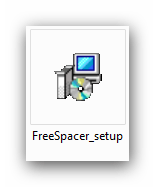

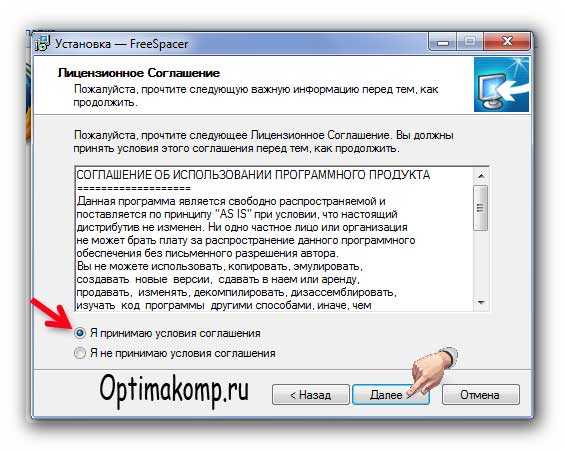


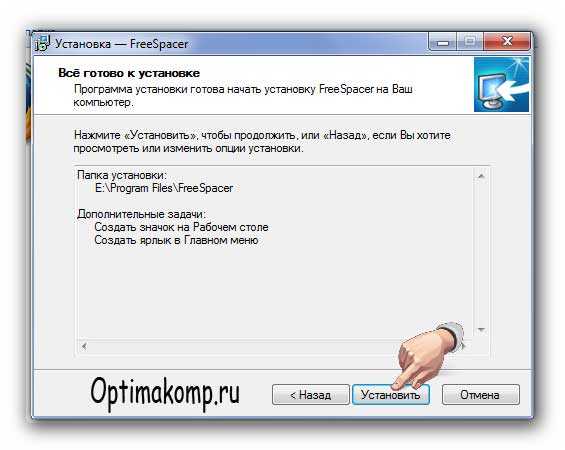

Установили чистильщик системы! Теперь при первом запуске программы появится такое окно…
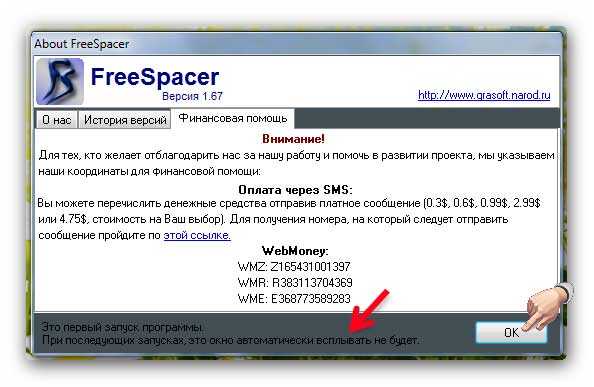
Разработчики просят денег в добровольном порядке! Хотите помочь-пришлите им баксов, а если Вы жадные-жмите «Ок» !

Перед Вами главное окно программы FreeSpacer! Начинаем чистить систему от мусора (остатков удалённых программ и игр, логов и пустых файлов)! Всё просто как дважды два! Жмите «Поиск» и идите делать кофе! Через 4-5 минут возвращайтесь и увидите такое сообщение…
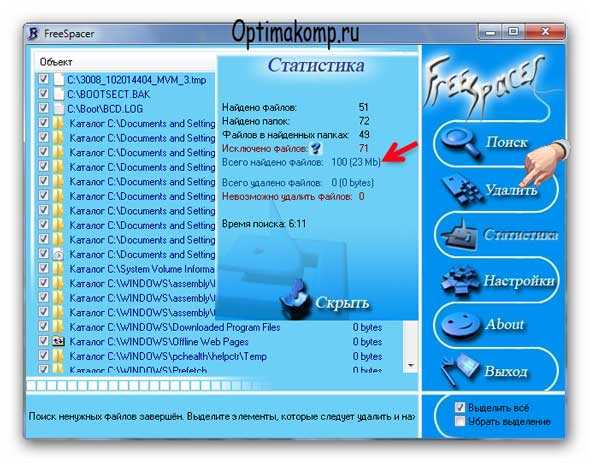
Это у меня так мало нашло, потому что вчера два раза запускал её и сегодня утром раз (делал картинки с неё)! Жмём «Удалить» …

Упс! А почему не всё удалила? Да потому, что система не дала себя убить! Ей нужны некоторые пустые папки и файлы для работы! Так что не переживайте, если не всё найденное удалится-так надо! Не пытайтесь насильно их выкорчевать из системы! Она ответит Вам не понятными и не приятными окошками!
На Вашем месте я бы не лез в настройки! Тут всё и так правильно! Но, если Вам в детстве не давали игрушек, можете ковырять! Только помощи потом не ждите! Единственное, что можно безопасно выбрать в настройках, так это диски для очистки!…

Я лично, никогда не выбираю, а сканирую всё! Третий и четвёртый квадратики НЕ ОТМЕЧАЙТЕ! Ну Вас, правда и так предупредят при попытке самоубийства!

Для перестраховщиков есть пункт «Метод удаления» , где можно его и выбрать! Или указать место на компьютере, куда сохранятся очищенные, удаленные файлы для их восстановления на всякий случай! За три месяца использования FreeSpacer таких случаев не было у меня! И у Вас не будет! Вот Вы и научились чистить систему от мусора, досконально! До новых программ! Пока!

Источник
Серия сообщений "Безопасность":
Часть 1 - Восстановление системы, чистка реестра, ассоциации файлов и пр.,
Часть 2 - Что такое кэш браузера? Как его чистить?
...
Часть 35 - Не работает мышь на ноутбуке?
Часть 36 - КАК НАЙТИ АНОНИМА
Часть 37 - Как чистить систему от мусора
Метки: программы |
ЧТО ДЕЛАТЬ ЕСЛИ НЕ ПУСКАЮТ? |
Это цитата сообщения _Lyubasha_K_ [Прочитать целиком + В свой цитатник или сообщество!]
|
Серия сообщений "уроки от Любаши К":
Часть 1 - И СНОВА ПРО ЧИСТКУ КОМПА...
Часть 2 - ПРОПАЛА ЯЗЫКОВАЯ ПАНЕЛЬ
...
Часть 5 - Гаджеты для Windows 7
Часть 6 - Как правильно выразить отношение на Лиру
Часть 7 - ЧТО ДЕЛАТЬ ЕСЛИ НЕ ПУСКАЮТ?
Метки: КОМПЬЮТЕР |
Инструменты стандартной программы Вашего компа "Paint" |
Это цитата сообщения morela4 [Прочитать целиком + В свой цитатник или сообщество!]
Серия сообщений "PAINT.NET":
Часть 1 - Вставляем фото в рамку в Paint Net
Часть 2 - Делаем рамку в PaintNet
...
Часть 30 - Создаем звездное небо в Paint Net
Часть 31 - Paint.NET и всё, что с ней связано
Часть 32 - инструменты стандартной программы Вашего компа " Paint "
Метки: PAINT.NET |
Делаем дефрагментацию с умом |
Дневник |
Пост не мой... взят в Блоге *MIKA*
Здравствуйте, Людмила!
Вы получили это письмо, т.к. являетесь подписчиком рассылки сайта
Чайникам – Нет! и с Вами на связи Курганов Андрей с очередным выпуском рассылки.
Сегодня в выпуске:
--------------------------------------------
1. Делаем дефрагментацию с умом
--------------------------------------------
1. Делаем дефрагментацию с умом
Людмила, сегодня хочу представить Вашему вниманию еще одну программу, которая заняла свое почетное место среди прочих бесплатных программ на сайте "Чайникам - Нет!".
Речь идет о программе Smart Defrag 2.2 (другое название - IObit Smart Defrag), которая служит для дефрагментации жесткого диска. Однако в отличие от других программ-дефрагментаторов Smart Defrag имеет ряд положительных отличий.
Во-первых (в отличие от обычных дефрагментаторов), программа работает в автоматическом режиме, т.е. не требует каких-либо дополнительных действий от пользователя. Установили программу и используйте компьютер как и раньше, а программа будет незаметно работать сама. После установки программа размещается в трее (рядом с часами), а после перезагрузки компьютера запускается автоматически (прописывается в автозагрузке).
Во-вторых (в отличие от других автоматических дефрагментаторов), программа выполняет свою работу не постоянно (т.к. это может загружать компьютер и изнашивать жесткий диск), а только в определенное время при простое компьютера. Технология интеллектуальной безопасности SmartDefrag позволяет после анализа, решать, когда и как начать дефрагментацию (при желании эти параметры можно менять в настройках).
И в-третьих, программа помимо дефрагментации также выполняет оптимизацию файловой структуры, т.е. выстраивает файлы относительно друг друга так, что наиболее часто используемые файлы размещаются на самых быстро доступных секциях жесткого диска. Это увеличивает скорость доступа к таким файлам, что в целом увеличивает быстродействие и стабильность работы Windows.
Испытывая данную программу (она работает у меня уже два месяца) я не заметил никаких торможений или "подвисаний" - все работает стабильно! Надеюсь, что у Вас данная программа тоже не вызовет никаких нареканий.
Скачать программу Smart Defrag 2.2 можно здесь:
http://www.chaynikam.net/free_soft.php
Ну а если Вы захотите более досконально понять принцип работы программы, самостоятельно указать названия дисков для дефрагментации и параметры работы программы, то можете зайти в настройки программы и при необходимости внести изменения. Делается это нажатием на кнопку Опции в верхнем правом углу главного окна программы. Ничего сложного в настройках нет, все предельно ясно и на русском языке. Обязательно проверьте, чтобы после внесенных изменений автодефрагментация была включена (!), иначе программа будет работать только в ручном режиме (и смысл от её использования будет потерян).
--------------------------------------------
А у меня на сегодня всё!
До встречи в следующих выпусках рассылки и на страницах сайта!
Успехов Вам, Людмила!
С уважением,
Андрей Курганов,
руководитель проекта «Чайникам – Нет!»
http://chaynikam.net
Спаси свой компьютер!
http://www.chaynikam.net/rescue_computer.php
Как скачать всё:
http://www.chaynikam.net/free.php
50 приемов для работы в Windows:
http://www.chaynikam.net/50metods.php
Виртуальные диски:
http://www.chaynikam.net/virtual.php
Блог *MIKA*
*MIKA*
 Nataliya_Bezushko
Nataliya_Bezushko
Если вам понравилось - проголосуйте.
Вам не сложно, а мне приятно.
Здравствуйте, Людмила!
Вы получили это письмо, т.к. являетесь подписчиком рассылки сайта
Чайникам – Нет! и с Вами на связи Курганов Андрей с очередным выпуском рассылки.
Сегодня в выпуске:
--------------------------------------------
1. Делаем дефрагментацию с умом
--------------------------------------------
1. Делаем дефрагментацию с умом
Людмила, сегодня хочу представить Вашему вниманию еще одну программу, которая заняла свое почетное место среди прочих бесплатных программ на сайте "Чайникам - Нет!".
Речь идет о программе Smart Defrag 2.2 (другое название - IObit Smart Defrag), которая служит для дефрагментации жесткого диска. Однако в отличие от других программ-дефрагментаторов Smart Defrag имеет ряд положительных отличий.
Во-первых (в отличие от обычных дефрагментаторов), программа работает в автоматическом режиме, т.е. не требует каких-либо дополнительных действий от пользователя. Установили программу и используйте компьютер как и раньше, а программа будет незаметно работать сама. После установки программа размещается в трее (рядом с часами), а после перезагрузки компьютера запускается автоматически (прописывается в автозагрузке).
Во-вторых (в отличие от других автоматических дефрагментаторов), программа выполняет свою работу не постоянно (т.к. это может загружать компьютер и изнашивать жесткий диск), а только в определенное время при простое компьютера. Технология интеллектуальной безопасности SmartDefrag позволяет после анализа, решать, когда и как начать дефрагментацию (при желании эти параметры можно менять в настройках).
И в-третьих, программа помимо дефрагментации также выполняет оптимизацию файловой структуры, т.е. выстраивает файлы относительно друг друга так, что наиболее часто используемые файлы размещаются на самых быстро доступных секциях жесткого диска. Это увеличивает скорость доступа к таким файлам, что в целом увеличивает быстродействие и стабильность работы Windows.
Испытывая данную программу (она работает у меня уже два месяца) я не заметил никаких торможений или "подвисаний" - все работает стабильно! Надеюсь, что у Вас данная программа тоже не вызовет никаких нареканий.
Скачать программу Smart Defrag 2.2 можно здесь:
http://www.chaynikam.net/free_soft.php
Ну а если Вы захотите более досконально понять принцип работы программы, самостоятельно указать названия дисков для дефрагментации и параметры работы программы, то можете зайти в настройки программы и при необходимости внести изменения. Делается это нажатием на кнопку Опции в верхнем правом углу главного окна программы. Ничего сложного в настройках нет, все предельно ясно и на русском языке. Обязательно проверьте, чтобы после внесенных изменений автодефрагментация была включена (!), иначе программа будет работать только в ручном режиме (и смысл от её использования будет потерян).
--------------------------------------------
А у меня на сегодня всё!
До встречи в следующих выпусках рассылки и на страницах сайта!
Успехов Вам, Людмила!
С уважением,
Андрей Курганов,
руководитель проекта «Чайникам – Нет!»
http://chaynikam.net
Спаси свой компьютер!
http://www.chaynikam.net/rescue_computer.php
Как скачать всё:
http://www.chaynikam.net/free.php
50 приемов для работы в Windows:
http://www.chaynikam.net/50metods.php
Виртуальные диски:
http://www.chaynikam.net/virtual.php
Блог
Вам не сложно, а мне приятно.
Метки: компьютер делаем дефрагментацию с умом ПРОГРАММЫ |
| Страницы: | [1] |









